チャット形式でAIに質問したり、アイデアを考えてもらったりできる会話型AI「Google Bard(グーグルバード)」
現在、試験運用中の段階ですが、日本語にも対応しており、Googleアカウントでログインすることで利用することが可能です。※2023年5月11日確認時点
この記事では、Google Bardの使い方を解説します。
目次
Google Bardとは
Google Bard(グーグルバード)は、Googleが開発した人工知能チャットボットです。
使い方はシンプルで、チャット上で質問したい内容を送信するだけで、Bardは内容を理解し、返事を送ってきます。
質問の回答のほかには、物語の制作、文章の要約や校正、数学や英語などの問題に答えるなど、さまざまな内容を理解し返信します。
<Google Bardの主な機能>
- 質問に回答する
- アイデアを考える
- 問題を出す
- 物語、プログラミング言語のコード、メールなどのテキストの生成
- 言語の翻訳(英語やフランス語の日本語訳など)
- 文章の要約や校正
例えば、下記のような質問などをチャットで送信することで、Bardから返事が返ってきます。
<質問の例文>
- 初デートはどんな場所が良いかな?
- 小学6年生の自由研究テーマを考えて
- ショートコントのアイデアを出して
- にんじんが嫌いな子供におすすめの料理は?
- 海賊が主人公の物語を500文字で書いて
- リラックスする方法は?
- 化学式の問題を出して
- 3x + 4 = 13の解は?
- ~~~。この文章を校正して
Google Bardの始め方
Google Bardを利用するには、Googleアカウントでログイン後、利用規約などに同意することでチャット機能を利用できるようになります。
※動作確認環境:iPhone 14 Pro(iOS16.4.1)
<Google Bardの始め方>
- 「Google Bard」にアクセスします。
- 【ログイン】をタップします。
- メールアドレスを入力して【次へ】をタップします。
- パスワードを入力して【次へ】をタップします。
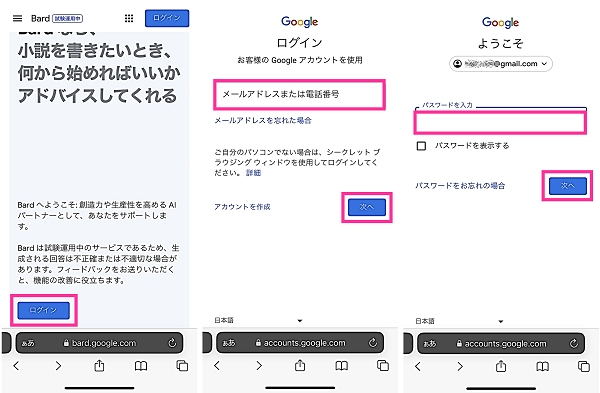
- 【Bard】をタップします。
- 利用規約とプライバシーを確認して【同意する】をタップします。
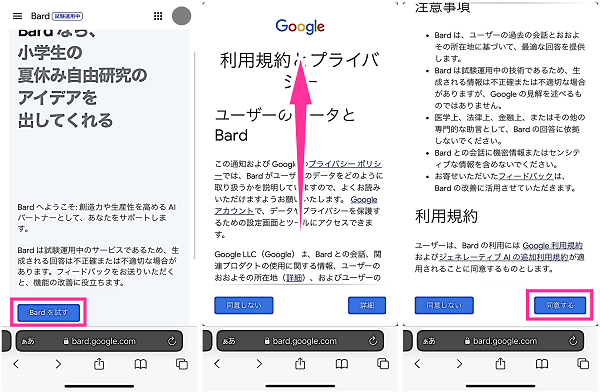
- 留意事項を確認して問題なければ【続行】をタップします。※Google Bardの最新情報を受け取りたい場合は、チェックボックスにチェックを入れておきます。
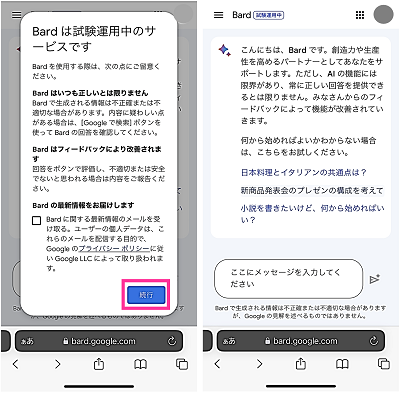
Google Bardの使い方
Google Bardにログインできたら、早速チャット機能を利用して質問をしてみてみましょう。
本章では、Google Bardでチャットする方法からチャット履歴の確認、削除方法などについて紹介します。
チャットする(質問や会話など)
Google Bardにログインできたら、メッセージを送信してみましょう。
送信する内容は難しく考える必要はありません。メッセージを送信すれば何らかの返事が返ってきます。
知りたい事や悩んでいる事など、思いついた事を送信してみましょう。
<Google Bardでチャットをする方法>
- Google Bardのトップページを開きます。
- 画面下にある入力フォームにメッセージを入力して【紙飛行機のアイコン】をタップします。
- Bardから返事が来ます。必要に応じて、続けてメッセージを送信します。
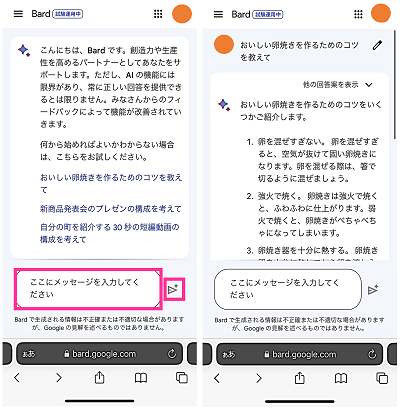
下記の操作でメッセージのコピーやGoogleドキュメントの作成なども可能。
- コピーする:【︙】⇒【コピー】の順にタップします。
- Googleドキュメントを作成する:【↑】⇒【Googleドキュメントにエクスポート】の順にタップします。
- Gmailで下書きを作成する:【↑】⇒【Gmailの下書きを作成する】の順にタップします。
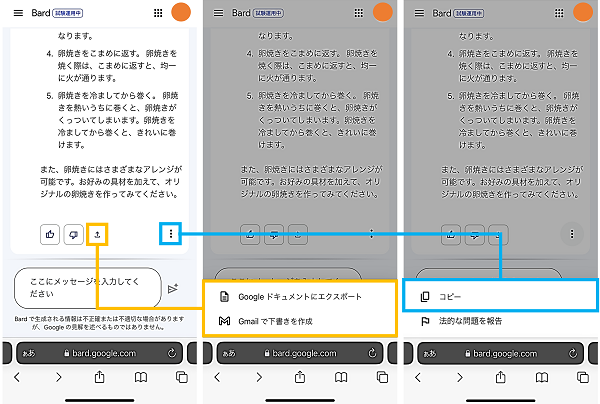
チャット履歴を確認する
Google Bardでチャットした履歴(送信履歴)は、Googleアカウント上に保存されています。
<チャット履歴を確認する方法>
- Google Bardのトップページを開きます。
- 左上にある【≡】をタップします。
- 【Bardアクティビティ】をタップします。
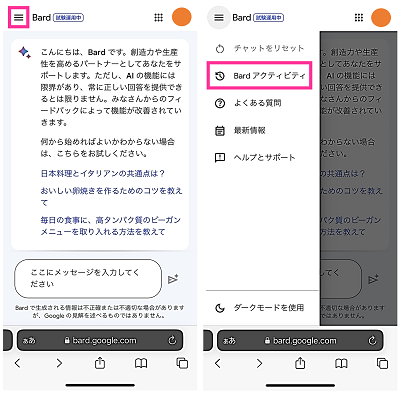
- 画面下にスクロールする(上にスワイプする)と、チャット履歴を確認することができます。
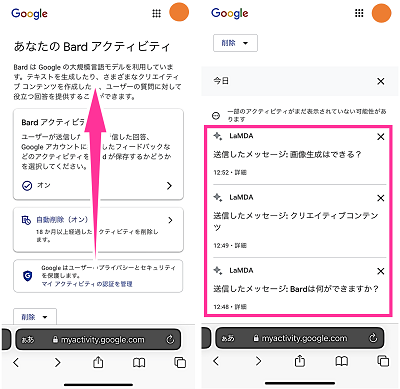
チャット履歴を削除する
Google Bardのチャット履歴をすぐに消したい場合は、自分の意思でいつでも削除することができます。
<Google Bardのチャット履歴を削除する方法>
- Google Bardのトップページを開きます。
- 左上にある【≡】をタップします。
- 【Bardアクティビティ】をタップします。
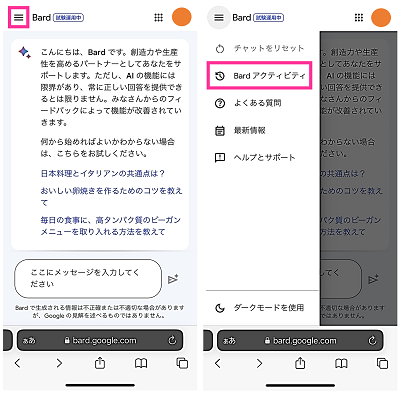
- 画面下にスクロールして、削除したい履歴の項目にある【×】をタップします。今日の履歴を全て削除したい場合は、今日の右側にある【×】をタップします。時間や期間を指定して削除したい場合は【削除▼】をタップして、期間指定をして一括削除できます。
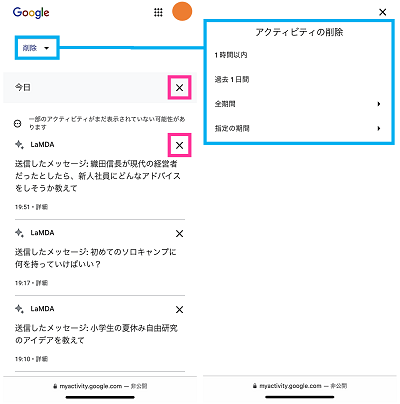
チャット履歴の保存
Google Bardのチャット履歴は、初期設定では保存されるようになっています。
チャット履歴を保存したくない場合は、「Bardアクティビティ」の設定をオフにしておきましょう。これで、チャット履歴はアカウントに残らなくなります。
<Google Bardのチャット履歴の保存設定>
- Google Bardのトップページを開きます。
- 左上にある【≡】をタップします。
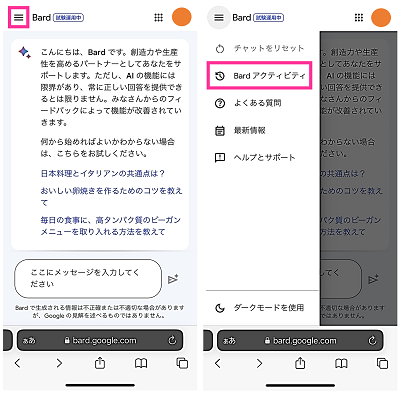
- 【Bardアクティビティ】をタップします。
- Bardアクティビティのスイッチをタップします。
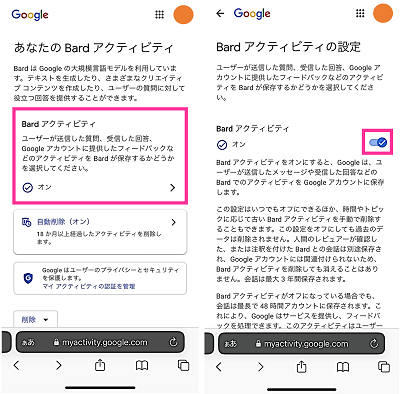
チャット履歴の自動削除までの期間を変更する
チャット履歴は、一定期間が経過すると自動的に削除されるように設定されています。
初期設定では、「18か月」が選択されています。「3か月」や「36か月」に変更するか、「自動削除しない」に設定することができます。
<チャット履歴の自動削除の設定方法>
- Google Bardのトップページを開きます。
- 左上にある【≡】をタップします。
- 【Bardアクティビティ】をタップします。
- 【自動削除(オン)】をタップします。
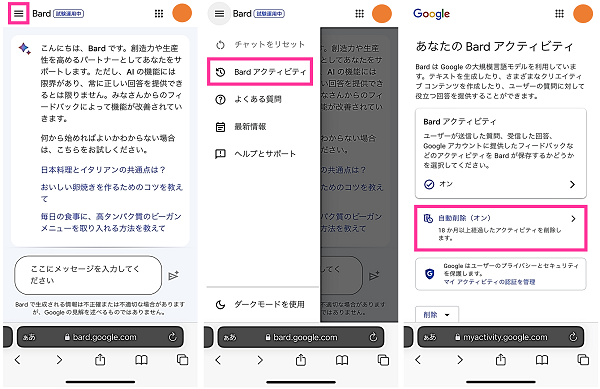
- 【18か月】の部分をタップして、自動削除までの期間を選択します。または【アクティビティを自動削除しない】をタップします。
- 【確認】をタップします。
- 【OK】をタップします。
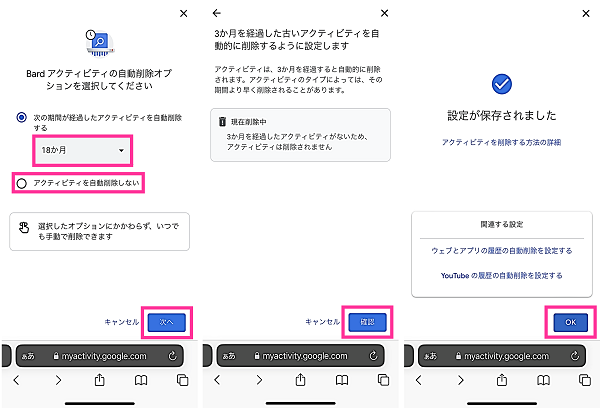

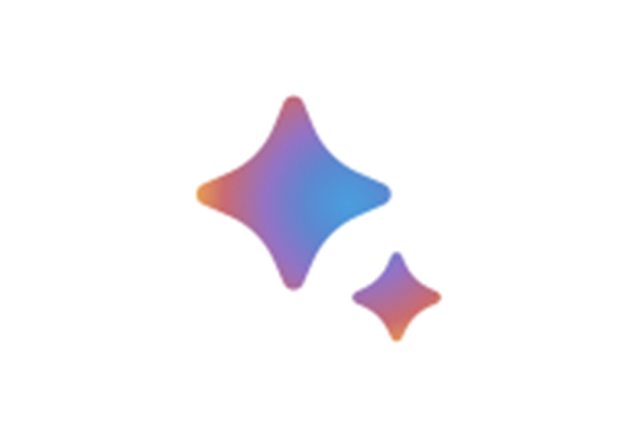
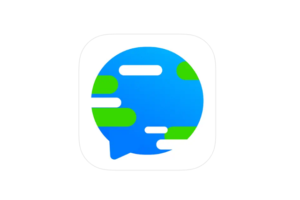
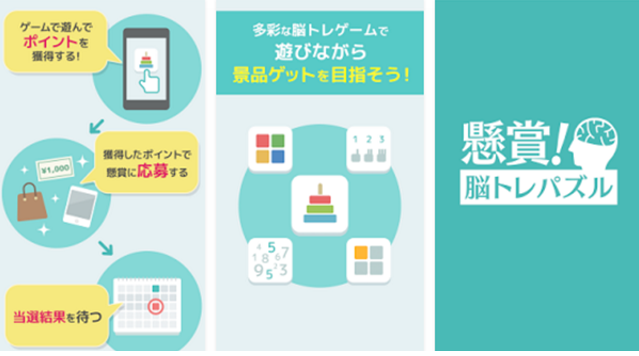
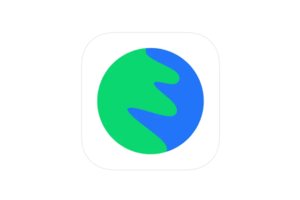
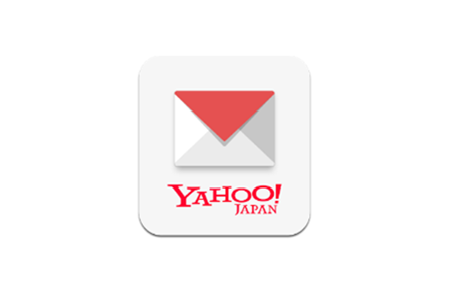
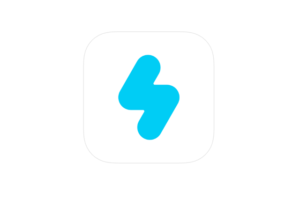
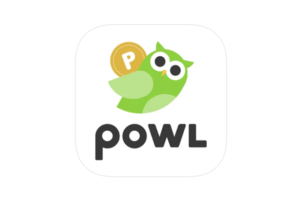







コメントを残す